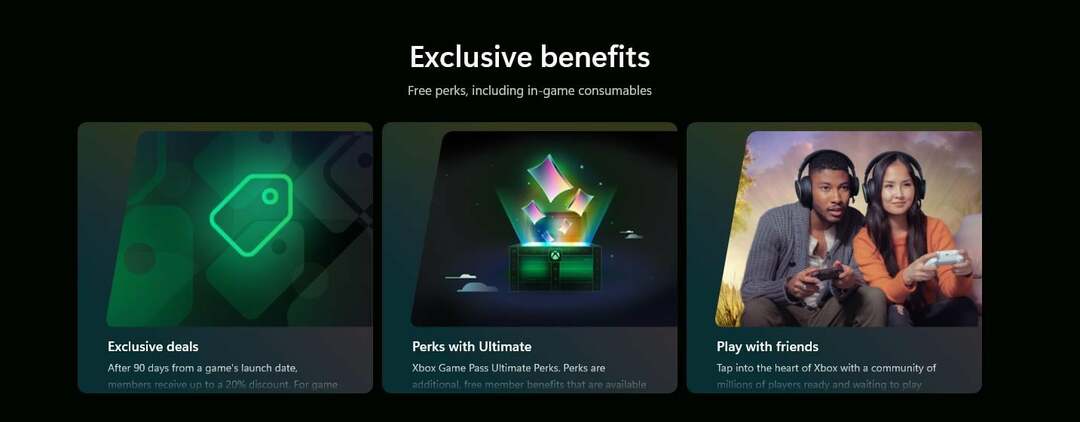Segaduste vältimiseks keelake kõik mittevajalikud kettaseadmed
- Kui näete Windowsi värskenduse tõrketeadet 0x80073BC3, on teie süsteemifailid tõenäoliselt rikutud ja vajavad parandamist.
- Samuti saate viirusetõrje ajutiselt keelata, kuna see võib blokeerida mis tahes ühenduste või programmide muutmise teie arvutis.
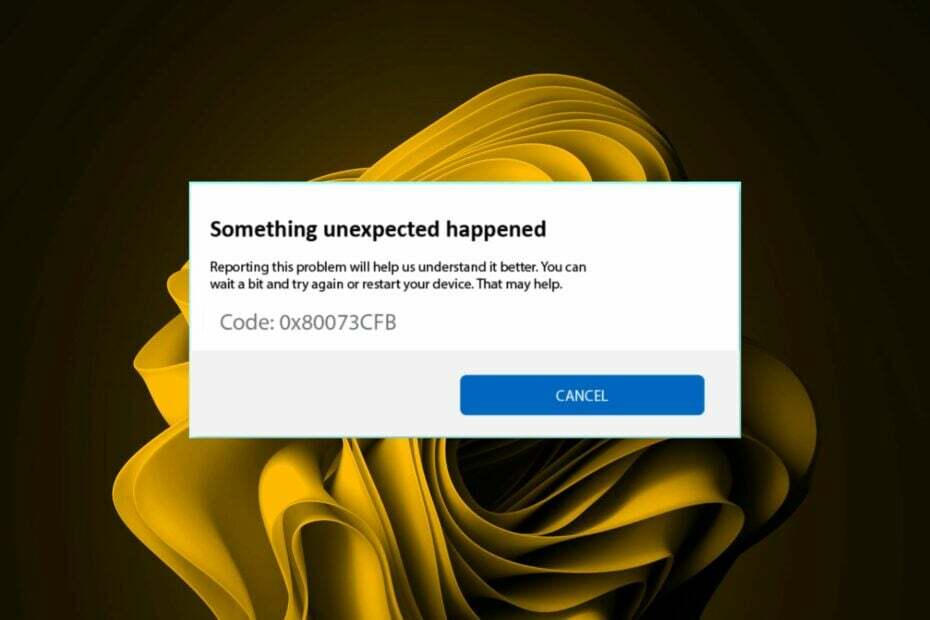
XINSTALLIMINE Klõpsates ALLALAADIMISE FAILIL
- Laadige alla Fortect ja installige see arvutis.
- Käivitage tööriista skannimisprotsess rikutud failide otsimiseks, mis on teie probleemi allikaks.
- Paremklõpsake Alusta remonti et tööriist saaks käivitada fikseerimisalgoritmi.
- Fortecti on alla laadinud 0 lugejad sel kuul.
Iga Windowsi kasutaja on kohanud a Windowsi värskenduse viga vähemalt rohkem kui üks kord. Nende vigade lahendamine võib olla lihtne või väga raske. Tundub, et 0x80073BC3 on vestlusega liitunud ja asjade välimuse järgi on see täielik peavalu.
Sellegipoolest pakume teile alati lahendusi, mis ei erine. Siin on mõned parimad lahendused, mille on teiesuguste kasutajate poolt hääletanud.
Miks ma saan veateate 0x80073BC3?
Windowsi värskendusvead võivad olla põhjustatud kõigest. Kahjuks ei ole alati lihtne probleemi algpõhjust välja selgitada. Kogutud aruannetest nähtub, et enamik kasutajaid, kellel tekkis tõrge 0x80073BC3, üritasid minna üle Windowsi uuemale versioonile.
Sellistel juhtudel on peaaegu alati probleemiks teie riistvara, kuid allpool on toodud muud levinumad põhjused.
- Rikutud süsteemifailid - Windowsi värskendusfailid on osa kriitilistest süsteemifailidest, nii et kui need lõpuks rikuvad, võite ebaõnnestuda uuendamise katses.
- Mitu süsteemi partitsiooni – Kui teie süsteem loob muid partitsioone häälestamise ajal võib Windows segadusse ajada, millist süsteemipartitsiooni värskendamisel kasutada. See nurjub värskendusprotsessi, kuna õiges kasutatavas draivis on konflikt.
- Ebapiisav ruum – Windowsi versiooniuuendusprotsess nõuab tavaliselt rohkem ruumi kui eelmine OS. Uuendusprotsess tõenäoliselt ebaõnnestub, kui te pole piisavalt salvestusruumi.
Kuidas saan parandada Windowsi värskenduse tõrget 0x80073BC3?
Enne tehniliste lahenduste juurde liikumist tuleb teha mõned kontrollid:
- Ühendage lahti kõik välisseadmed ja jätke alles ainult hiir ja klaviatuur.
- Veenduge, et teie süsteem vastaks miinimumile Nõuded süsteemile uuendada.
- Veenduge, et teil on piisavalt ruumi Windowsi värskenduste jaoks.
- Perfvõi mälu testi veendumaks, et teil pole vigast RAM-i.
1. Käivitage Windows Update'i tõrkeotsing
- Lööge Windows klahvi ja klõpsake nuppu Seaded.

- Kliki Süsteem ja valige Veaotsing.

- Navigeerige Muud veaotsingud.

- Klõpsake nuppu Jookse variant jaoks Windowsi uuendus tõrkeotsing.

2. Käivitage DISM ja SFC skannimine
- Lööge Menüü Start ikoon, tüüp cmd otsinguribal ja klõpsake Käivitage administraatorina.

- Tippige järgmised käsud ja vajutage Sisenema pärast iga:
DISM.exe /Võrgus /Cleanup-Image /Restorehealthsfc /scannow
3. Keelake ajutiselt viirusetõrje
- Lööge Windows võti, tüüp Windowsi turvalisus otsinguribal ja klõpsake Avatud.

- Kliki Tulemüür ja võrgukaitse, seejärel valige Avalik võrk.

- Otsige üles Microsoft Defenderi tulemüür ja lülitage välja nuppu.

Kui teil on installitud mõni muu kolmanda osapoole viirusetõrje, keelake ka see.
- WslRegisterDistribution ebaõnnestus veaga: 0x80370114 [Parandus]
- Mis on Msosync.exe [tõrkeotsingu juhend]
- Muusika. UI.Exe: parimad testitud lahendused selle keelamiseks või parandamiseks
- Parandage Msmdsrv.exe viga ja kõrge protsessori kasutus
4. Keela lisakõvakettad
- Lööge Windows võti, tüüp Seadmehaldus otsinguribal ja klõpsake Avatud.

- Navigeerige Kettadraivid. Kui kõvaketast on rohkem kui üks, võib see konflikti põhjustada.
- Paremklõpsake ebaolulisel draivil ja valige Keela seade.

- Korrake seda sammu mis tahes muu jaoks, kuni jääte sihtdraivi juurde.
5. Lähtestage Windowsi värskenduse komponendid
- Lööge Windows võti, tüüp cmd otsinguribal ja klõpsake Käivitage administraatorina.

- Tippige järgmised käsud ja vajutage Sisenema pärast iga:
net stop bitidnetopeatus wuauservnetopeatus appidsvcnetopeatus cryptsvcKustuta "%ALLUSERSPROFILE%\Application Data\Microsoft\Network\Downloader\*.*"rmdir %systemroot%\SoftwareDistribution /S /Qrmdir %systemroot%\system32\catroot2 /S /Qregsvr32.exe /s atl.dllregsvr32.exe /s urlmon.dllregsvr32.exe /s mshtml.dllnetsh winsocki lähtestaminenetsh winsocki lähtestamise puhverservervõrgu algusbitidnet start wuauservnet start appidsvcvõrgu algus cryptsv
On levinud ütlus, mis ütleb, et kui see pole katki, siis ära paranda seda. Sel juhul, kui olete Windowsi mõnda aega probleemideta kasutanud, ei tee see halb, kui ootate veel paar päeva ja proovite uuendada.
Eksperdi nõuanne:
SPONSEERITUD
Mõnda arvutiprobleemi on raske lahendada, eriti kui tegemist on puuduvate või rikutud Windowsi süsteemifailide ja hoidlatega.
Kasutage kindlasti spetsiaalset tööriista, nt Fortect, mis skannib ja asendab teie katkised failid oma hoidlast värskete versioonidega.
See on mõne kasutaja sõnul, kes ütlesid, et ootamine lahendas nende probleemid. Üks kasutaja Microsofti kogukonna platvormil oli see öelda:
Pärast @ 3 nädalat “ÜLLATUS!!!” Arvake ära, milline tasuta versiooniuuendus lõpuks liiga lõpule jõudis.
See võib tunduda pisut kauge, kuid Microsoft on intelligentne ja töötab taustal mitu protsessi, et tagada seadmele õige värskendus.
See võib juhtuda nende kasutajate puhul, kes ütlesid, et proovisid värskendust mõne nädala pärast ja see toimis edukalt.
Saate lisateavet andmete kogumine ja kuidas devicecensus.exe protsess töötab tagamaks, et saate oma arvuti jaoks õige ehituse.
Kui ootamine ei ole teie jaoks sobiv, soovitame proovida mõnda neist Windowsi värskenduse remonditööriistad. Nende programmide ilu seisneb selles, et nad võtavad ära kõik oletused.
Selle asemel, et proovida välja selgitada vea põhjus ja seejärel alustada katse-eksituse meetodit erinevate lahendustega, tegelevad nad probleemi lahendamisega.
Ja nii saate lahendada Windowsi värskenduse tõrke 0x80073BC3. Kui teil on lisaküsimusi või lahendusi, kirjutage meile allpool kommentaar.
Kas teil on endiselt probleeme?
SPONSEERITUD
Kui ülaltoodud soovitused ei ole teie probleemi lahendanud, võib teie arvutis esineda tõsisemaid Windowsi probleeme. Soovitame valida kõik-ühes lahenduse nagu Fortect probleemide tõhusaks lahendamiseks. Pärast installimist klõpsake lihtsalt nuppu Vaata ja paranda nuppu ja seejärel vajutage Alusta remonti.